
Вы можете легко восстановить заводские настройки iPhone, iPad или iPod touch по умолчанию. Если у вас возникли проблемы - даже если он не загружается - вы можете переустановить всю операционную систему iOS.
Есть несколько способов сделать это, и мы рассмотрим их от самых простых до самых сложных. Для восстановления операционной системы устройства вам понадобится ПК или Mac с установленной программой iTunes.
Выполните сброс к заводским настройкам
СВЯЗАННЫЕ С: Что делает iCloud и как получить к нему доступ из Windows
Стандартный сброс к заводским настройкам - самый быстрый и простой вариант. Он сбросит ваше устройство до состояния «как новое», удалив все ваши личные настройки, приложения и другие локальные данные. Когда вы закончите, вам придется снова пройти процесс первоначальной настройки. Конечно, любые данные, синхронизированные с вашей учетной записью iCloud или другой онлайн-службой, будут восстановлены после того, как вы снова войдете в свое устройство со своей пользовательской информацией. Если вы настроили iCloud , он автоматически создаст резервную копию данных локального приложения и восстановит их после перезагрузки устройства и переустановки приложений.
Этот тип сброса идеален, если вы хотите привести свое устройство в состояние «как новое», особенно если вы его продаете или просто передаете кому-то другому.
Чтобы выполнить стандартный сброс настроек, коснитесь значка приложения "Настройки" на главном экране устройства. Коснитесь категории «Общие» в настройках, затем прокрутите вниз и коснитесь «Сброс». Нажмите «Стереть все содержимое и настройки» и введите свой PIN-код при появлении запроса. На современном iPhone или iPad ваше устройство удалит ключ шифрования, который защищает доступ к вашим данным, гарантируя невозможность их восстановления и помечая секторы памяти как доступные для использования. Это займет всего несколько минут.

Восстановить с помощью iTunes
Вышеупомянутый процесс удаляет только ваши личные данные и приложения. Он не переустанавливает всю операционную систему. Если у вас возникают сбои или другие проблемы, возможно, системные файлы на вашем устройстве повреждены. Вы можете решить эти проблемы, подключив свое устройство к ПК или Mac с запущенным iTunes. iTunes может загрузить операционную систему устройства из Apple и переустановить новую копию на устройстве, заменив операционную систему устройства и действительно начать с нуля. Это известно как «восстановление».
Сначала откройте iTunes на своем компьютере. Убедитесь, что вы используете для этого последнюю версию iTunes.
Затем подключите iPhone, iPad или iPod Touch к ПК или компьютеру Mac с помощью прилагаемого USB-кабеля. USB-кабель обычно подключается к настенному зарядному устройству - это тот же кабель, который вы используете для зарядки. Разблокируйте устройство с помощью PIN-кода и нажмите кнопку «Доверие», чтобы доверять своему компьютеру.
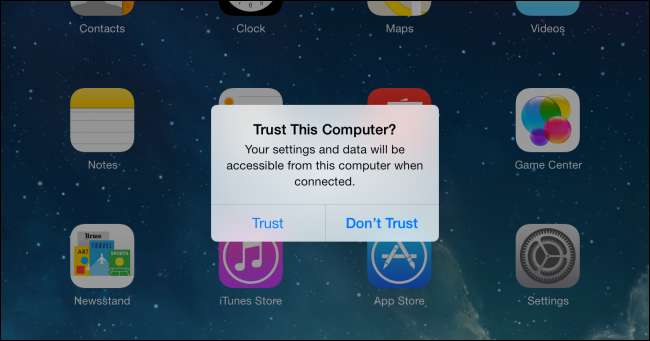
Выберите свое устройство, когда оно появится в iTunes, и нажмите кнопку «Восстановить». iTunes восстановит ваше устройство с помощью чистой копии операционной системы iOS, удалив все ваши личные файлы и другие данные и заменив всю операционную систему.
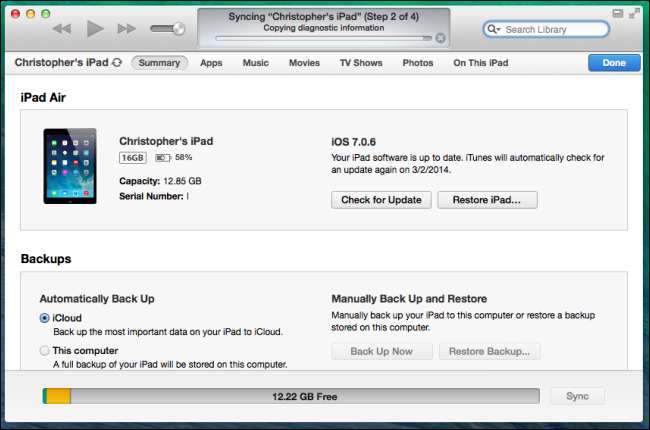
Восстановить из режима восстановления
Если ваше устройство не загружается или стандартный процесс восстановления не работает должным образом при попытке его использования из iTunes, вам необходимо использовать режим восстановления, чтобы исправить ваше устройство. Перед началом этого процесса убедитесь, что на вашем компьютере открыт iTunes.
Чтобы войти в режим восстановления, сначала необходимо полностью выключить устройство. Нажмите и удерживайте кнопку питания и сдвиньте, чтобы выключить ее. Если устройство не отвечает, нажмите и удерживайте кнопки питания и главного экрана одновременно в течение нескольких секунд, чтобы выключить его. (В случае iPhone 7 нажмите и нажмите кнопку питания и кнопку уменьшения громкости.)
Затем подключите USB-кабель устройства к компьютеру. Нажмите и удерживайте кнопку «Домой», пока не появится экран «Подключиться к iTunes» - вы увидите разъем, указывающий на значок iTunes. Теперь вы можете отпустить кнопку. Если вы не видите этот экран, а устройство просто загружается нормально, повторите процесс еще раз. Убедитесь, что вы удерживаете кнопку «Домой» до появления экрана.

iTunes сообщит вам, что обнаружило устройство в режиме восстановления. Нажмите кнопку «Восстановить», и iTunes восстановит операционную систему устройства.
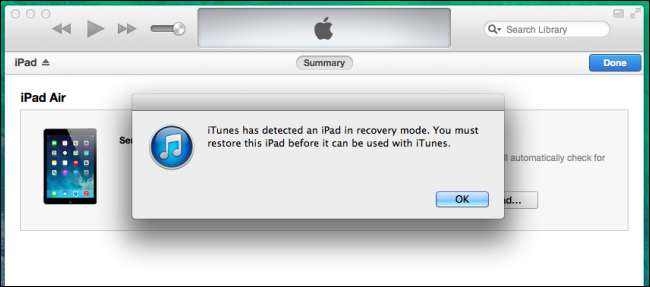
Если ни один из этих приемов не помог решить возникшие проблемы, возможно, у вашего устройства проблема с оборудованием. Вам, вероятно, следует отнести это в Apple и попросить их исправить это за вас.
Кредит изображения: Карлис Дамбранс на Flickr






